MicrosoftTeamsとSkypeでIPカメラアプリを使用する方法
Microsoft TeamsまたはSkypeで(Skype)IPカメラ(IP camera)アプリを使用する場合は、この投稿でセットアップ方法を説明します。デスクトップコンピューターはあるが、Webカメラがないとします。Microsoft TeamsまたはSkype経由でビデオ通話を行う必要がある場合は、どうしますか?
最も手頃な方法は、AndroidフォンをWebカメラとして使用(use an Android phone as a webcam)できるようにIPカメラアプリ(use an IP camera app)を使用することです。インターネットプロトコル(Internet Protocol)カメラ(IPカメラ)は、制御データを受信し、IPネットワークを介して画像データを送信するデジタルビデオカメラの一種です。初めてIPカメラアプリを設定する場合は、ビデオ通話アプリでの使用を開始するために特定の手順を実行する必要がある場合があります。
始める前に、あなたはそれを知っているべきです-
- AndroidおよびWindows10で(Windows 10)DroidCamアプリを使用しました。ただし、同じ手順で任意のアプリを使用できます。
- Microsoft TeamsまたはSkypeを起動する前に、 (Skype)DroidCamまたはその他のアプリをセットアップする必要があります。
- PCに接続されたハードウェアに複数のWebカメラアプリがある場合にのみ、これらの手順を実行する必要があります。
MicrosoftTeamsで(Microsoft Teams)IPカメラ(IP Camera)アプリを使用する方法
Microsoft Teamsで(Microsoft Teams)IPカメラ(IP Camera)アプリを使用するには、次の手順に従います-
- PCでMicrosoftTeamsアプリを開きます。
- プロフィール写真をクリックします。
- [設定](Settings)オプションを選択します。
- [デバイス(Devices)]タブに切り替えます。
- カメラ( Camera)セクションに移動します。
- ドロップダウンリストを展開して、 DroidCamを選択します。
これらの手順の詳細バージョンを見てみましょう。
開始するには、PCでMicrosoft Teamsアプリを開き、タイトルバーに表示されているプロフィール写真をクリックします。次に、 リストから[設定] (Settings )オプションを選択します。
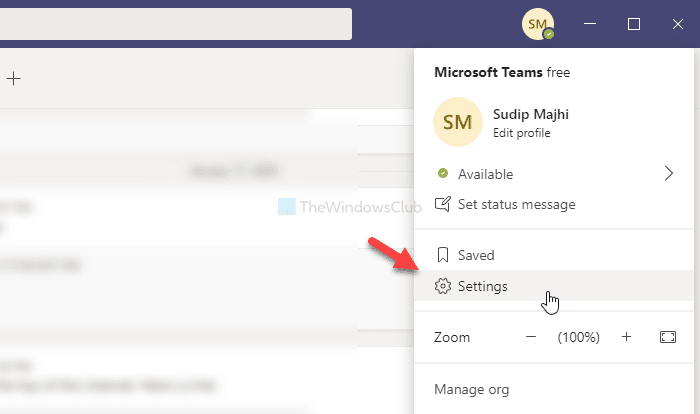
画面に[設定](Settings)パネルが開きます。[全般 (General )]タブから[ デバイス (Devices )] タブに切り替えて、 [カメラ (Camera )]セクションに移動する必要があります。
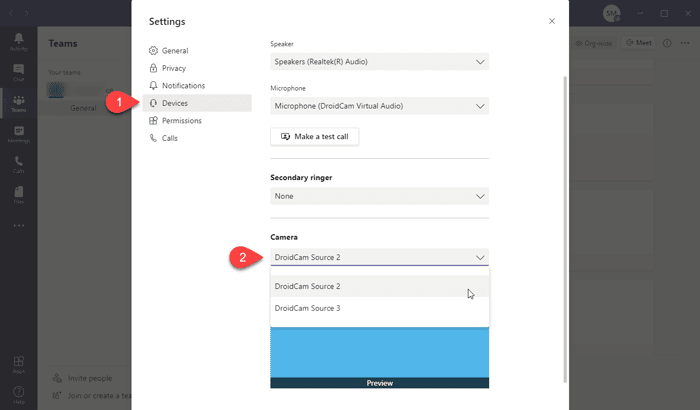
次に、ドロップダウンリストを展開し、 DroidCam (DroidCam Source 2、DroidCam Source 3)を選択します。
その後、プレビューも確認できます。
Skypeで(Skype)IPカメラ(IP Camera)アプリを使用する方法
Skypeで(Skype)IPカメラ(IP Camera)アプリを使用するには、次の手順に従います-
- コンピューターでSkype(Skype)アプリを開きます。
- 3つの点線のアイコンをクリックします。
- リストから[設定](Settings)を選択します。
- [オーディオとビデオ(Audio & Video)]タブに移動します。
- [カメラ(Camera)]ドロップダウンリストを展開して、[ DroidCam]を選択します。
これらの手順の詳細については、以下をお読みください。
まず、コンピューターでSkypeアプリを開き、プロフィール写真の横に表示されている3つの点線のアイコンをクリックします。ここから、[ 設定] (Settings )オプションを選択します。
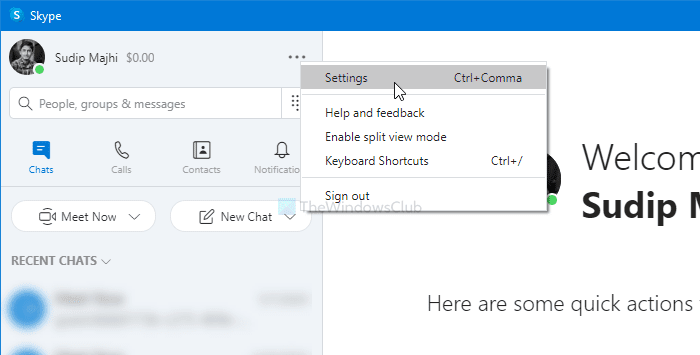
次に、[アカウントとプロファイル(Account & Profile)]タブから[ オーディオとビデオ (Audio & Video )]タブに切り替え ます。ここから、オーディオおよびビデオソースを選択できます。Webカメラソースを変更しようとしているときに、[ カメラ(Camera)] ドロップダウンリストを展開し、[DroidCamSource2]または[DroidCamSource3]を 選択(DroidCam Source 2) し ます(DroidCam Source 3)。
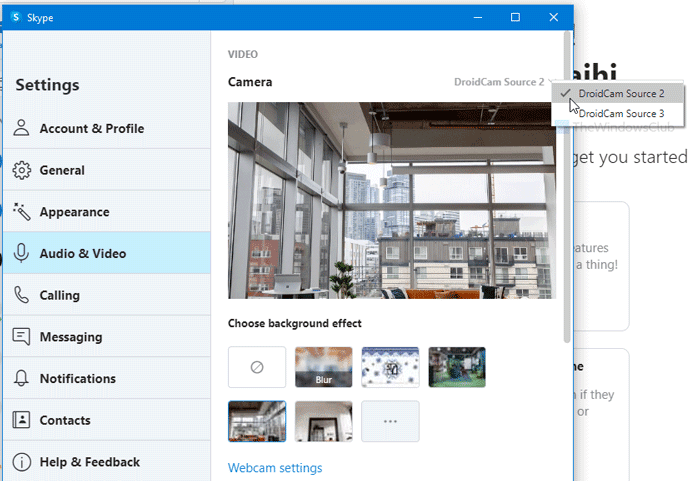
その後、プレビューも確認できます。
それで全部です!今後は、 MicrosoftTeams(Microsoft Teams)またはSkypeで任意のIPカメラをWebカメラとして使用できます。
Related posts
Microsoft Teams and SkypeでSnapchat Camera filter3の使用方法
Zoom vs Microsoft Teams Google Meet vs Skype
あなたのIMs and callsはMicrosoft Teamsに進んでいます - Skype for Business
Microsoft Teams Camera働いていないか働いていない
ZoomをMicrosoft Teamsに追加する方法
Microsoft TeamsでPollを作成する方法?
Microsoft TeamsのためのベストProductivity apps
Microsoft Teamsユーザーが2つのモニターとの会議に参加できるようにする
教師や学生のためのMicrosoft TeamsのためのBest Educational apps
Microsoft Teamsの誰かを賛美する方法
ファイルはMicrosoft Teamsでロックされているエラーです
Best Project Management apps for Microsoft Teams
Windows 10にMicrosoft Teamsの複数のインスタンスを開く方法
Microsoft TeamsからDeleted Documentを回復する方法
Custom Backgroundsの使用方法Microsoft Teams
Microsoft TeamsでMicrosoft Teamsのshare contentの使用方法
Video sharingはMicrosoft Teamsの管理者によって無効になっています
すべての参加者マイクをMicrosoft Teamsにミュートする方法
アップロードされたファイルを使用してMicrosoft Teams tabを作成する方法
[FIX]:Microsoft Teamsチャットで画像をロードまたは送信できない
